FLAC, mükemmel ses kalitesi nedeniyle popüler bir ses formatı olan Ücretsiz Kayıpsız Ses Codec'inin kısaltmasıdır. Bir yandan müzik tutkunlarının ve ses tutkunlarının en çok tercih ettiği ses formatlarından biridir. Öte yandan çoğu zaman şu soruyu akla getiren ilgi çekici bir faktör var: “FLAC dosyaları neden bu kadar büyük??” Neyse ki, bu makalede FLAC formatının teknik yönlerini inceleyeceğiz ve kayıpsız yapısını, sıkıştırmasını ve büyük boyutta görünmesinin nedenini ekleyeceğiz. Dolayısıyla, konuyu uzatmak istiyorsanız, aşağıdaki içeriğin tamamına zaten geçebilirsiniz.

Bölüm 1. FLAC Dosyalarının Neden Bu Kadar Büyük Olduğunun Sebebi
FLAC ses dosyalarının çok büyük olmasının ana nedeni, kayıpsız sıkıştırma tanımlamalarıdır. Bu, dosyaların kaynaktan gelen tüm ses verilerini orijinal durumunda tutacak şekilde oluşturulduğu anlamına gelir. Daha fazla açıklamak gerekirse, FLAC'ın neden büyük olduğunu açıklayan bazı faktörleri burada bulabilirsiniz.
Kayıpsız Sıkıştırma
FLAC ses sıkıştırması kayıpsızdır ve tüm orijinal ses verilerini orijinal kaynağından korur. Orijinal ses verilerinin korunması dosyanın daha büyük boyutta olmasını sağlar. Bu, AAC ve MP3 gibi popüler formatların sahip olduğu kayıplı sıkıştırmayla çelişmektedir. Bu tür formatlar, daha küçük hedef dosya boyutları elde etmek için bazı ses verilerini atar.
Yüksek Ses Kalitesi
FLAC dosyaları, onları daha büyük hale getiren yüksek kaliteleriyle bilinir. Ancak birçok müzik tutkununun diğer ses formatları yerine bu formatı seçmesinin nedeni de budur.
Değişken Örnekleme Hızı ve Bit Derinliği
FLAC, değişken olan örnekleme hızlarını ve bit derinliklerini destekler. Bunlar kayıt kalitesinin yüksek olmasını sağlar. Örnekleme hızları ve bit derinlikleri ne kadar yüksek olursa, dosyada depolanan veri miktarı da o kadar yüksek olur ve dosyanın boyutu da o kadar büyük olur. Bu aynı zamanda en iyi FLAC sıkıştırma seviyesidir ve onu büyük kılar.
Ses Karmaşıklığı
Ses içeriğinin uzunluğu ve karmaşıklığı da dosya boyutunu etkileyebilir. Çok sayıda enstrümana, ayrıntılı ayrıntılara ve daha uzun bir aralığa sahip bir müzik parçası, daha büyük bir dosyayla sonuçlanır.
Bölüm 2. FLAC Dosyalarını Sıkıştırmanın En İyi 2 Yolu
Yukarıda verilen bilgiler FLAC'ın neden boyutuyla birlikte geldiğini belirtmektedir. Artık bu tür dosyalarınızın boyutunu küçültmek istiyorsanız sıkıştırma işlemini öğrenmelisiniz. Bununla birlikte FLAC dosyalarını verimli bir şekilde işleyen en iyi iki sıkıştırma programını bir araya getirdik.
1. Blu-ray Master'dan Video Dönüştürücü Ultimate
Blu-ray Master'ın Tanıtımı Video Dönüştürücü UltimateÖzellikleri arasında en iyi Ses Kompresörünü içeren en dikkat çekici hepsi bir arada dönüştürücü. Bu özel özellik, iyi ses kalitesini korurken ses dosyalarınızın boyutlarını verimli bir şekilde sıkıştırmanıza olanak tanır. Ayrıca bu sıkıştırıcı, içeriklerinin depolama alanınızda çok fazla yer kapladığı çeşitli ses dosyalarıyla çalışırken önemlidir. Ses Kompresörü aracı, giriş ve çıkışı için MP3, AAC, AC3, MKV, M4A, OGG, M4R, FLAC, WAV ve daha fazlası gibi çeşitli ses formatlarını destekler.
Çeşitli formatları kullanma esnekliğinin yanı sıra, kalite ve boyut arasındaki hedef dengenizi elde etmek için ad, format, bit hızı, örnekleme hızı ve kanal ayarları gibi FLAC sıkıştırma ayarlarınızı değiştirmenize de olanak tanır. Bu, sıkıştırılmış FLAC dosyalarınızın kulağa hâlâ hoş ve net gelmesini sağlayacaktır. İşte Video Converter Ultimate'ın Ses Kompresörünü kullanarak FLAC dosyalarınızı sıkıştırmanıza yardımcı olacak kapsamlı bir talimat.
Aşama 1.Tıkladığınızda bilgisayarınızdaki en üst düzey yazılımı alarak başlayın. İndirmek aşağıdaki düğmeye basın. İndirme işlemini başlatın, ardından kurulum işlemine geçin.
Ücretsiz indirin
Pencereler için
Güvenli indirme
Ücretsiz indirin
macOS için
Güvenli indirme
Adım 2.Kurulumu tamamladıktan sonra yazılımı açın ve üzerine gelin. Araç Kutusu sekme menüsü. Daha sonra şunu arayın: Ses Kompresörü aracını seçin ve tıklayın.
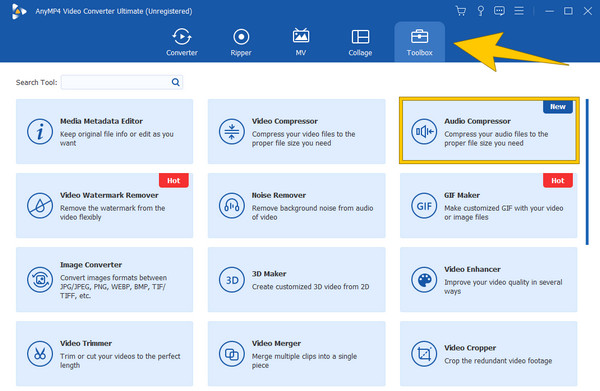
Aşama 3.Tıkladıktan sonra yeni bir pencere açılacaktır. Oradan vur Artı düğmesine basın ve sıkıştırma için gereken FLAC dosyasını yükleyin.
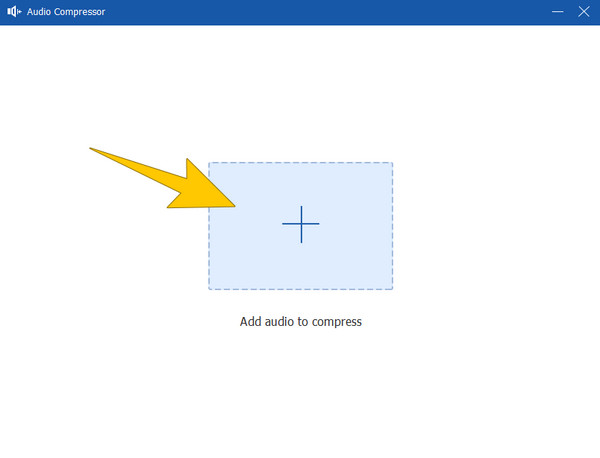
Adım 4.Sonraki adım, çıktınız için istediğiniz ses kalitesini dengelemek amacıyla FLAC sıkıştırmasını özelleştirmektir. Dosya boyutunu küçültmek için ekranda gördüğünüz kaydırıcıyı ayarlayın. Sola sürüklemek boyutu küçültecektir. Ayrıca tercihlerinize göre verilen diğer hususları da değiştirebilirsiniz. Bittiğinde, tuşuna basın Kompres İşlemi başlatmak için düğmeye basın.
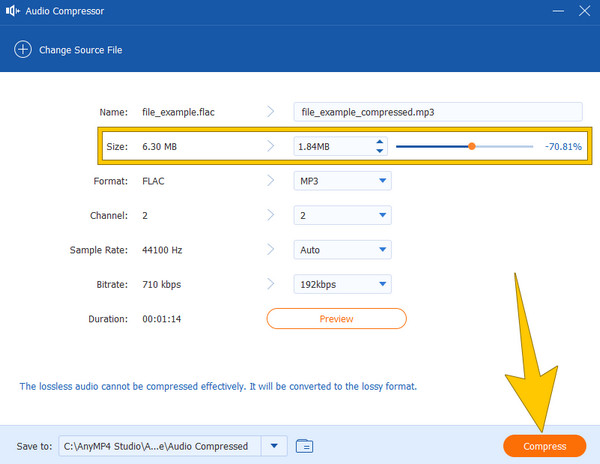
İpuçları: Dönüştürme sırasında Video Converter Ultimate aynı zamanda bir ses artırıcıDaha iyi çıktı elde etmek için bit hızı, kodlayıcı, örnekleme hızı vb. gibi birçok ses tercihini ayarlamanıza olanak tanır.
2. Cüret
Audacity'ye zaten aşina iseniz, bu yazıda onu en iyi sıkıştırma çözümlerinden biri olarak görmenize şaşırmamalısınız. Audacity, FLAC dosyalarınızı içe aktarmanıza olanak tanır ve onlar için kayıpsız bir düzenleme deneyimi sunar. Ses seviyesi ayarı, efektler vb. gibi sahip olduğu belirli ses bölümlerini düzenlemenize ve bunlar arasından seçim yapmanıza olanak tanır. Kompresör efekti, temel özelliklerinden biridir ve bu, ses dosyanızın dinamik kapsamını kontrol etmenize yardımcı olarak ses düzeyini azaltmanıza yardımcı olur. Kaliteyi korurken genel dosya boyutunu değiştirin. Üstelik bu efekt, sıkıştırma sürecini dosyanın ihtiyaçlarını karşılayacak şekilde hassas bir şekilde ayarlamak için oran, saldırı süresi, eşik ve serbest bırakma süresi gibi ses parametrelerini ayarlamanıza olanak tanır. Ayrıca Audacity şunları yapmanızı sağlar: arka plandaki ses gürültüsünü kaldırın FLAC'ı sıkıştırırken. Peki FLAC sıkıştırması Audacity'de nasıl çalışıyor? Aşağıdaki adımlara bakın.
Aşama 1.Audacity'yi bilgisayarınıza yükledikten sonra başlatın. Daha sonra Dosya sekmesi menüsüne gidip simgesine tıklayarak FLAC dosyasını yükleyin. Açık seçenek.
Adım 2.FLAC yüklendikten sonra onu vurgulayın ve v sekme menüsü. Sunulan seçenekler listesinden Kompresör seçim.
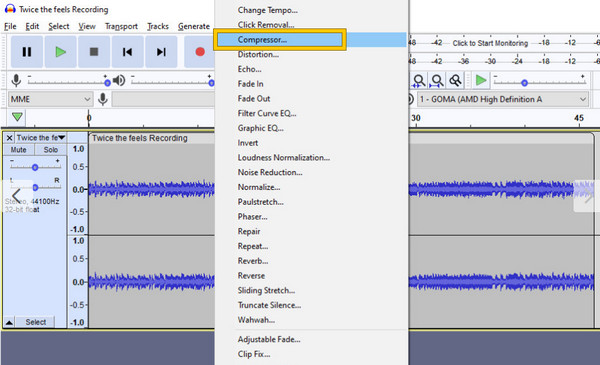
Aşama 3.Bundan sonra bir Kompresör pencere görünecektir. Orada gördüğünüz ayar seçeneklerini ayarlayın ve ardından kontrol etmek için tıklayın. Zirvelere Göre Sıkıştır seçenek. Daha sonra tuşuna basın TAMAM alt kısımdaki düğmeye basın. Unutmayın İhracat tamamlandığında sıkıştırılmış dosya.
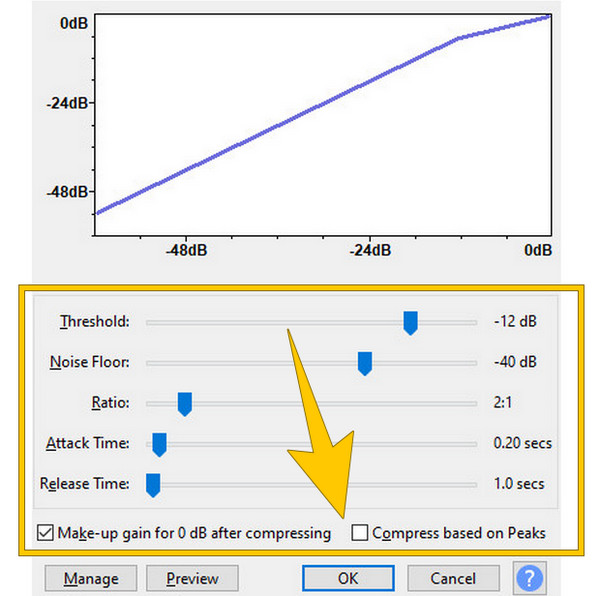
Bölüm 3. FLAC ve Boyutu Hakkında SSS
-
Tipik bir FLAC dosyası ne kadar büyük?
Tipik bir FLAC dosyası, eşdeğer sıkıştırılmamış WAV dosya boyutunun yaklaşık 50-60%'sidir.
-
1 dakikalık FLAC ne kadar büyük?
1 dakikalık bir FLAC dosyasının boyutu genellikle 5-6 MB civarındadır ancak bu, ses içeriğine bağlıdır.
-
FLAC aslında MP3'ten daha mı iyi?
FLAC, kayıpsız bir ses formatı olduğundan ses kalitesi açısından genellikle MP3'ten daha iyi kabul edilir. Ayrıca MP3, daha küçük dosya boyutuna sahip olmak için kaliteden ödün veren kayıplı bir formattır.
-
16 veya 24 bit FLAC daha mı iyi?
16 veya 24 bit FLAC'ın daha iyi olup olmadığı ihtiyaçlarınıza bağlıdır. 24 bit FLAC, profesyonel ses çalışmaları veya daha yüksek çözünürlük için ses tutkunları için daha iyidir. Buna karşılık daha az depolama alanı isteyen kullanıcılar için 16 bit FLAC yeterlidir.
Kapanıyor
FLAC dosyaları neden bu kadar büyük? Bunun nedeni, ses kalitesini herhangi bir aslına uygunluk kaybı olmadan korumaya olan bağlılıklarıdır. FLAC dosyaları, verileri kayıpsız bir şekilde sıkıştırarak kaynağın tüm ayrıntılarını ve nüanslarını korur, bu da MP3 ve diğer kayıplı formatlardan daha büyük dosya boyutlarına neden olur. Ancak daha az FLAC dosyasına sahip olmak istiyorsanız yukarıda sunulan en iyi iki kompresöre güvenebilirsiniz.
Blu-ray Master'dan daha fazlası
- Bir MP3 Dosyasını E-posta İçin Üç Etkili Yolla Küçültme
- Ses Kalitesini En Üst Düzeye Çıkarmak için En İyi 5 Ses Bit Hızı Dönüştürücüleri
- M4A Dosya Sıkıştırma: En İyi Çıkış için En İyi 3 Kompresör
- Vimeo için En İyi Kalitede Video Nasıl Sıkıştırılır 2024
- 100% Facebook Gönderisi için Video Dosyasını Sıkıştırmak İçin Çalışma Yöntemleri
- Instagram Gönderimi için Videoyu Sıkıştırmaya Yönelik Kapsamlı Kılavuz


